
[Terselesaikan] Bagaimana Memulihkan Riwayat Panggilan yang Dihapus di iPhone Tanpa Komputer?

Menghapus riwayat panggilan secara tidak sengaja merupakan kejadian umum dalam penggunaan iPhone sehari-hari. Meskipun banyak orang menggunakan komputer dan alat profesional untuk memulihkan data, bagaimana jika Anda tidak memiliki komputer di dekat Anda? Bisakah Anda memulihkan riwayat panggilan yang terhapus di iPhone tanpa komputer? Jawabannya adalah ya. Artikel ini akan memperkenalkan cara memulihkan riwayat panggilan yang terhapus di iPhone tanpa komputer, membantu Anda mengambil informasi penting dengan cepat.
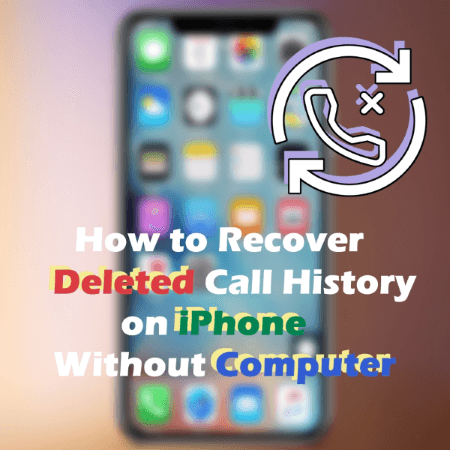
Bisakah Anda memulihkan riwayat panggilan yang dihapus di iPhone tanpa komputer? Ya. Jika Anda telah mengaktifkan iCloud Backup, memulihkan log panggilan yang dihapus menjadi mudah. iCloud adalah solusi penyimpanan awan Apple yang menyimpan semua data Anda, termasuk riwayat panggilan. Dengan mengaktifkan fitur ini, Anda dapat memulihkan iPhone dari cadangan iCloud , termasuk entri log panggilan yang dihapus.
Namun, metode ini akan menghapus semua data pada iPhone saat ini, dan data yang dipulihkan akan mencakup semua informasi dari tanggal pencadangan. Tidak mungkin untuk memulihkan hanya item tertentu seperti riwayat panggilan.
Bagaimana cara memulihkan riwayat panggilan yang terhapus tanpa komputer? Ikuti langkah-langkah berikut:
Langkah 1. Buka "Pengaturan" > "ID Apple" > "iCloud" > "Cadangan iCloud" untuk memeriksa apakah waktu pencadangan terkini lebih awal daripada waktu rekaman dihapus.
Langkah 2. Pada iPhone Anda, buka "Pengaturan" > "Umum" > "Transfer atau Atur Ulang iPhone" > "Hapus Semua Konten dan Pengaturan". ( iPhone tidak akan menghapus ?)

Langkah 3. Setelah perangkat dihidupkan ulang, ikuti petunjuk di layar untuk menyiapkan iPhone Anda.
Langkah 4. Pada layar "Aplikasi & Data", pilih "Pulihkan dari Cadangan iCloud", masuk ke akun iCloud Anda, dan pilih cadangan yang berisi riwayat panggilan untuk dipulihkan.

Jika Anda tidak mencadangkan iPhone menggunakan iCloud , Anda juga dapat memeriksa riwayat penagihan dengan penyedia jaringan untuk mengakses daftar log panggilan. Dalam contoh ini, kami akan menunjukkan cara memulihkan riwayat panggilan di iPhone tanpa komputer menggunakan AT&T. Untuk penyedia jaringan lain, Anda dapat mengikuti proses serupa atau cukup menghubungi mereka untuk mendapatkan panduan.
Langkah 1. Pertama, masuk ke akun AT&T Anda.
Langkah 2. Masukkan kode verifikasi.
Langkah 3. Buka "Lihat Tagihan Saya" untuk melihat riwayat panggilan yang dihapus di iPhone Anda.

Metode di atas menunjukkan cara memulihkan riwayat panggilan yang dihapus di iPhone tanpa komputer. Jika Anda telah mencadangkan data melalui iTunes, memulihkan riwayat panggilan yang dihapus bisa jadi cukup mudah. Coolmuster iPhone Data Recovery adalah program pemulihan iOS profesional yang akan membantu Anda menyelesaikan tugas ini tanpa kesulitan. Dibandingkan dengan metode resmi, program ini memungkinkan Anda mengakses dan memulihkan data dari cadangan iTunes secara selektif tanpa menimpa data yang ada.
Fitur utama Pemulihan Data iPhone:
Berikut panduan sederhana tentang cara menggunakan Pemulihan Data iPhone untuk mengambil riwayat panggilan yang dihapus dari iTunes:
01 Unduh dan jalankan iPhone Data Recovery, lalu pilih tab "Pulihkan dari File Cadangan iTunes" di sebelah kiri. Program ini akan terlebih dahulu memindai lokasi cadangan iTunes default di komputer Anda. Pilih file cadangan dari daftar yang ditampilkan dan klik tombol "Mulai Pindai".

02 Selanjutnya, pilih jenis data yang ingin Anda pulihkan. Di sini, kita akan memilih "Call Logs" dan klik ikon "Start Scan" di kanan bawah.

03 Setelah pemindaian, di sisi kanan, pilih riwayat panggilan tertentu yang ingin Anda pulihkan. Terakhir, klik tombol "Pulihkan ke Komputer" untuk mulai memulihkan file dari cadangan iTunes ke komputer Anda.

Tutorial Video:
Q1. Seberapa jauh riwayat panggilan dapat dilihat pada iPhone?
Secara default, iPhone hanya menyimpan 100 rekaman panggilan terkini, dan rekaman lama secara otomatis ditimpa.
Q2. Bagaimana cara mengakses riwayat panggilan lengkap di iPhone?
Sayangnya, aplikasi Telepon iPhone hanya menampilkan 100 log panggilan terkini. Untuk mengakses lebih dari 100 panggilan terkini, Anda mungkin perlu menghubungi operator atau menggunakan perangkat lunak pemulihan data untuk memulihkan data log panggilan yang terhapus.
Q3. Apakah iPhone secara otomatis menghapus riwayat panggilan?
iPhone tidak secara aktif "menghapus secara otomatis" riwayat panggilan, tetapi ada batasan sistem yang menyebabkan catatan lama dihapus secara bertahap. iPhone hanya dapat menyimpan hingga 100 log panggilan terbaru. Saat panggilan baru dilakukan, catatan lama secara otomatis ditimpa, yang mungkin tampak seolah-olah "dihapus secara otomatis". Saat ini, iOS tidak menawarkan opsi untuk mengubah jumlah log panggilan yang disimpan.
Meskipun metode untuk memulihkan riwayat panggilan iPhone terbatas tanpa komputer, masih mungkin untuk memulihkan sebagian melalui cadangan iCloud atau catatan operator. Namun, jika Anda memiliki akses ke komputer dan menginginkan cara yang lebih fleksibel untuk memulihkan catatan tanpa menghapus data, Anda dapat mencoba menggunakan alat profesional seperti Coolmuster iPhone Data Recovery .
Artikel Terkait:
[Terselesaikan] Bagaimana Cara Mengembalikan Kontak yang Terhapus di iPhone Tanpa Komputer?
[Terselesaikan] Bagaimana cara melihat dan mengambil riwayat panggilan dari iCloud?
Mengapa Log Panggilan iPhone Saya Terhapus Sendiri? Alasan dan Cara Memulihkannya
[Yang Tidak Boleh Dilewatkan] Bagaimana Cara Memulihkan Panggilan FaceTime yang Terhapus di iPhone?

 Pemulihan iPhone
Pemulihan iPhone
 [Terselesaikan] Bagaimana Memulihkan Riwayat Panggilan yang Dihapus di iPhone Tanpa Komputer?
[Terselesaikan] Bagaimana Memulihkan Riwayat Panggilan yang Dihapus di iPhone Tanpa Komputer?





